讓你的三星手機看起來不那麼無聊的7個簡單方法

你昂貴的三星 Galaxy 手機不必與市面上其他手機一模一樣。只要稍加調整,就能讓它更有個性、更時尚、更獨特。
如果您的日常生活中充斥著來自各種應用程式的通知,並且您正在尋找一種方法來處理這些持續不斷的干擾,那麼不要錯過這篇文章。以下是您可以用來在工作時間保持專注的 Android 功能。
1.「請勿打擾」功能可封鎖不需要的通知
Android 的「請勿打擾」功能是避免工作時分心的解決方案之一。此模式會阻止所有分散注意力的應用程式的通知。您也可以選擇啟用時誰將忽略限制。
若要設定“請勿打擾”,請按照下列步驟操作:
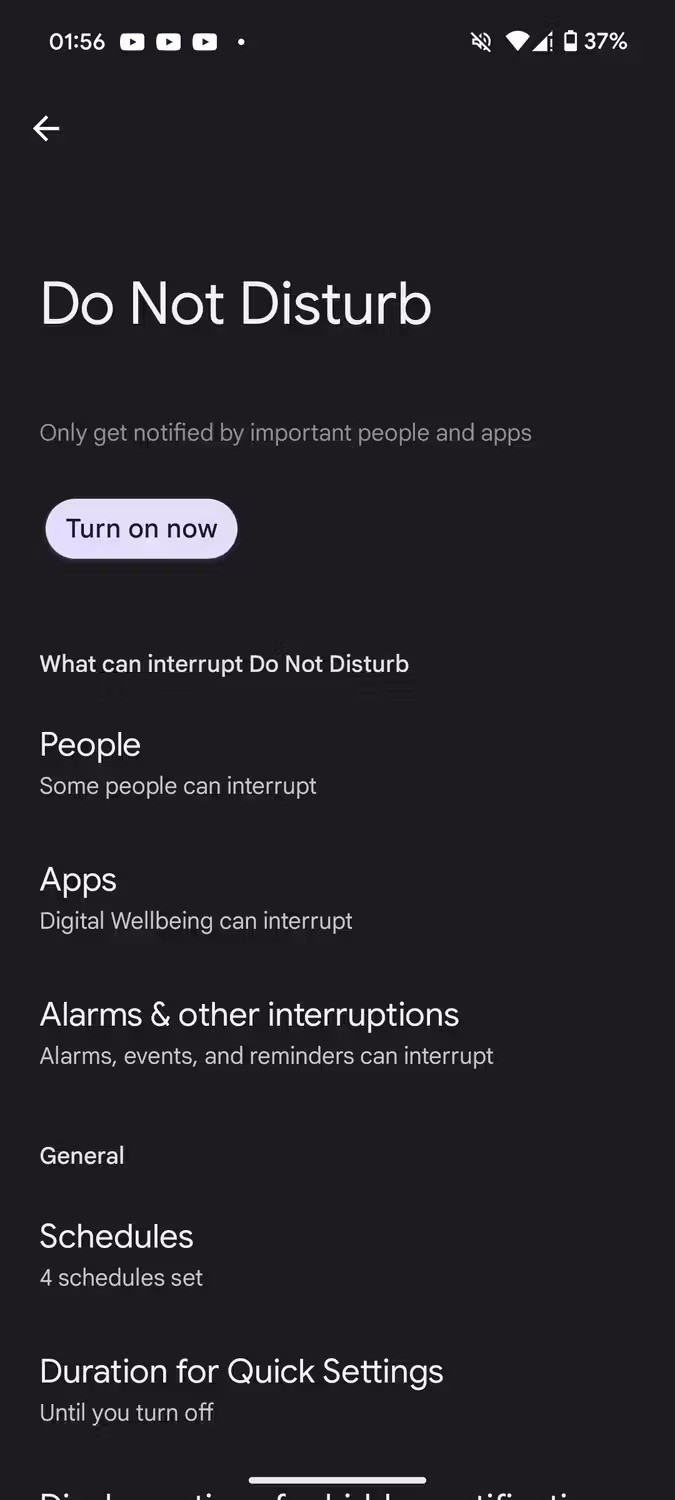

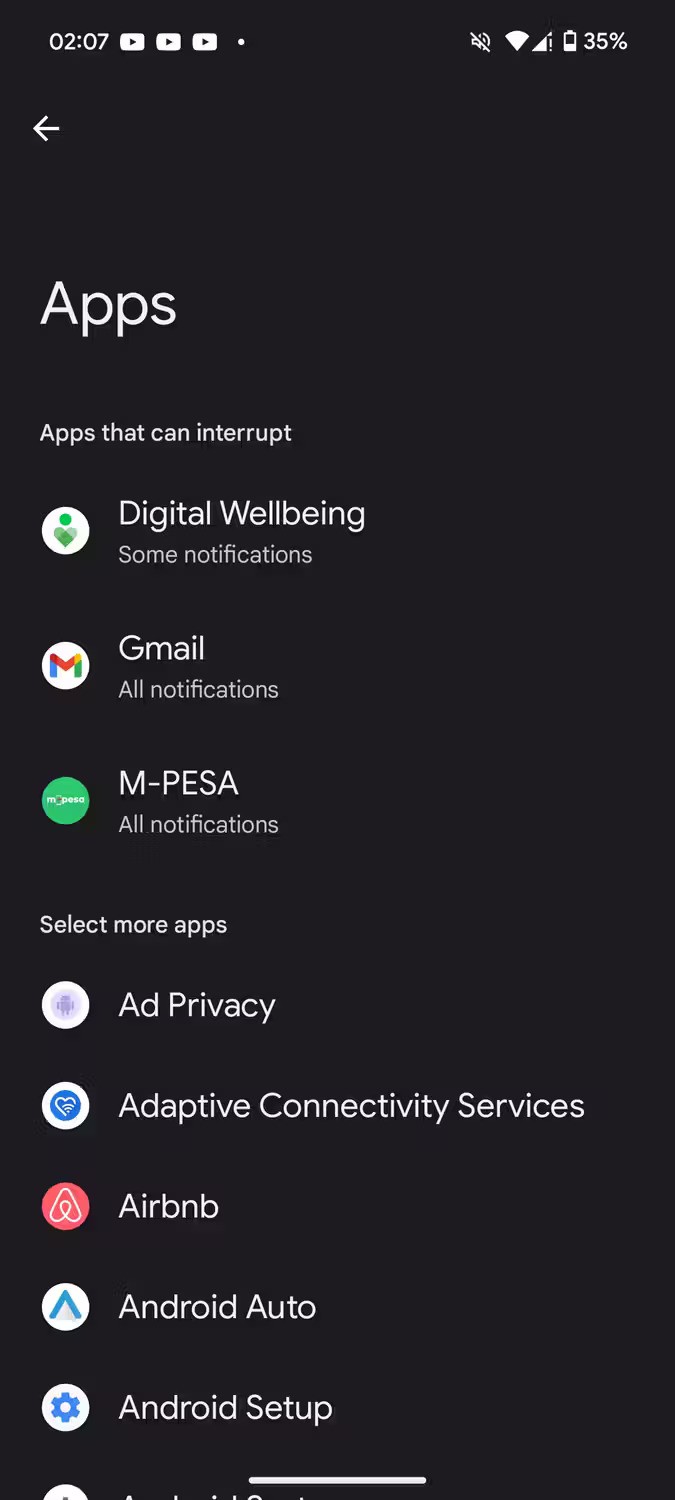
對於應用程序,僅允許來自金融服務和工作相關應用程式的通知。最後,對於鬧鐘和其他幹擾,只允許鬧鐘、提醒和日曆事件。
2. 計時器限制每個應用程式的使用
避免干擾的另一個便捷功能是應用程式計時器。這是 Android 的數位健康工具之一,有助於控制螢幕時間。設定應用程式計時器將幫助您決定每天在每個應用程式上花費多少時間,從而追蹤您的手機使用情況。
若要在 Android 上設定應用程式計時器,請依照下列步驟操作:
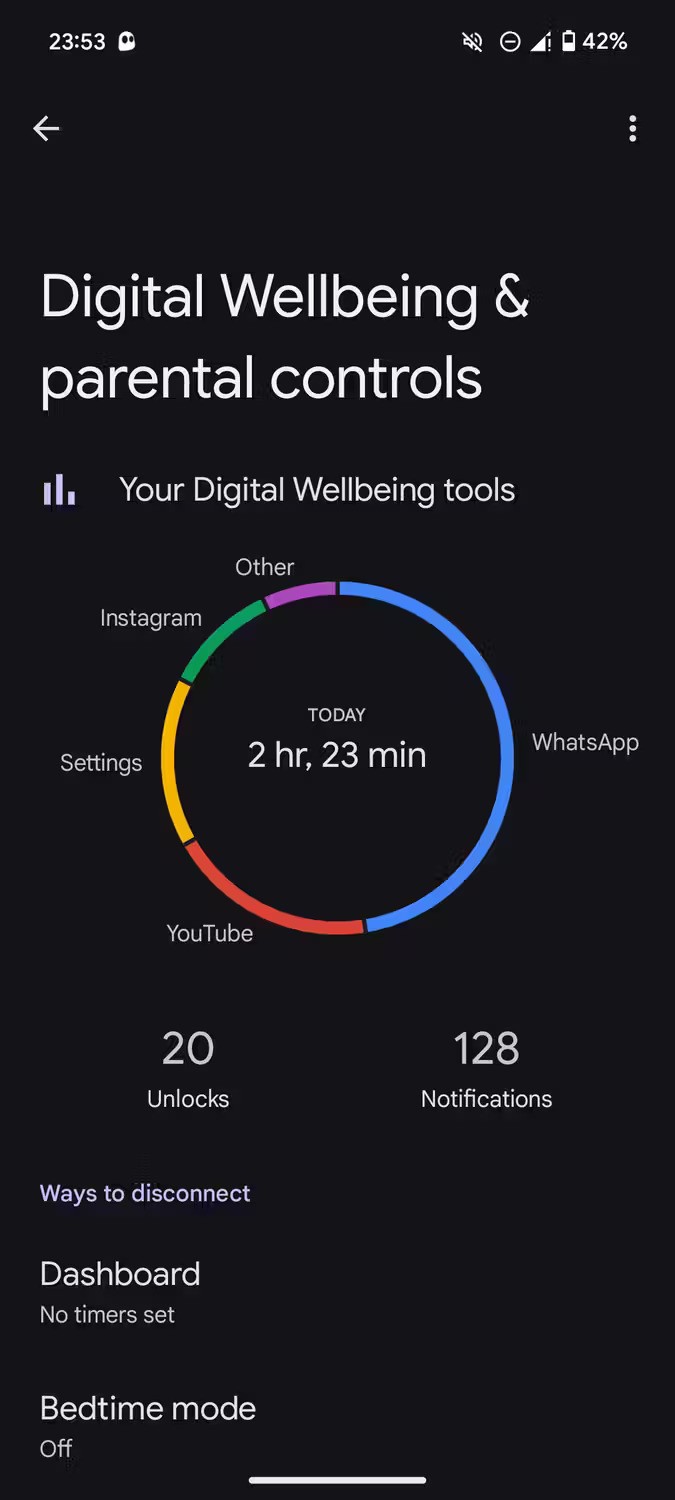

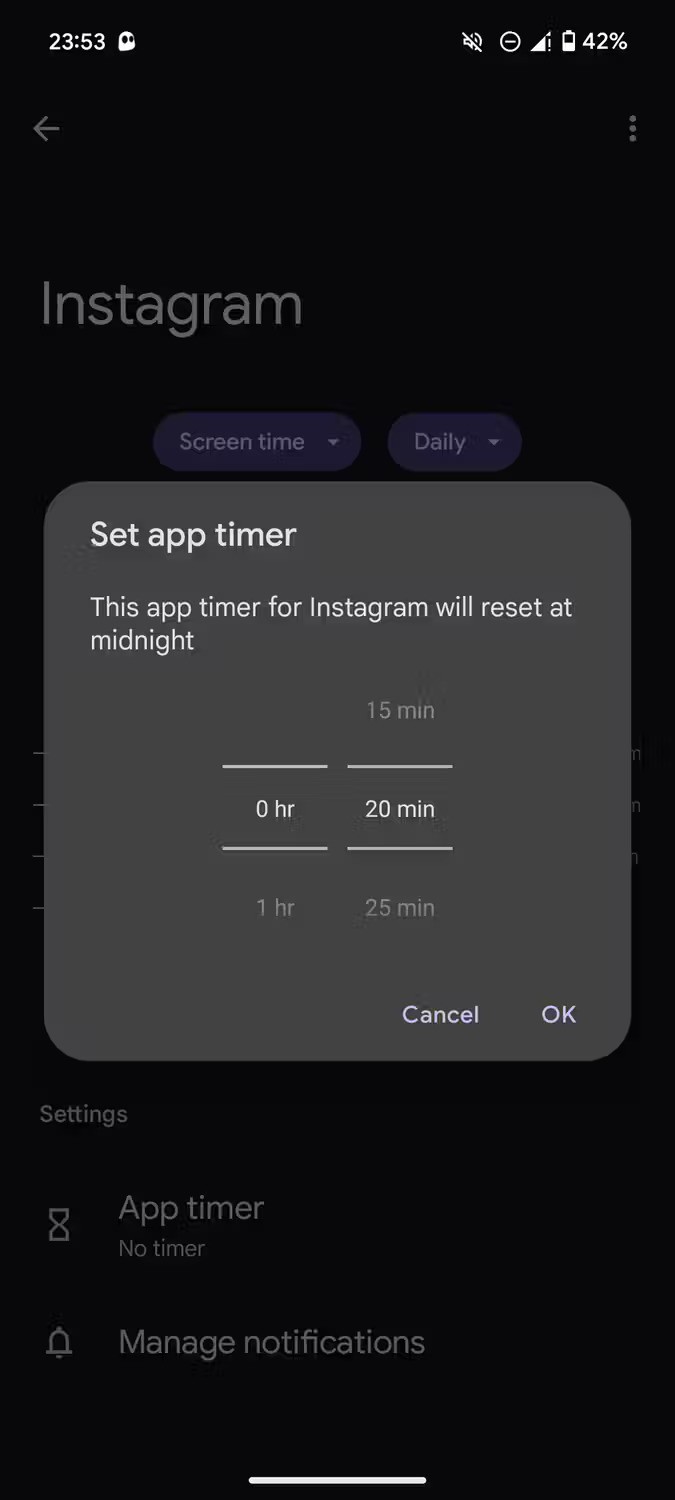
透過該設置,Android 將在限制達到前一分鐘發出警告。計時器用完後,手機將在當天剩餘時間內暫停應用程式(計時器在午夜重置)。了解您花了多少時間瀏覽社交媒體或觀看 YouTube 影片將幫助您主動避免浪費剩餘的時間。
3. 專注模式,暫停分散注意力的應用程式通知
專注模式是 Android 的內建功能,非常適合您想要完全專注於某項任務的情況。這是“請勿打擾”的替代方法,可讓您決定阻止哪些應用程式。使用專注模式暫停您認為分散注意力的應用程式的通知。
專注模式最好的部分是它允許您自動安排手機何時打開或關閉它。您也可以使用計劃選項來決定要使用一周中的哪幾天。開啟專注模式的方法如下:
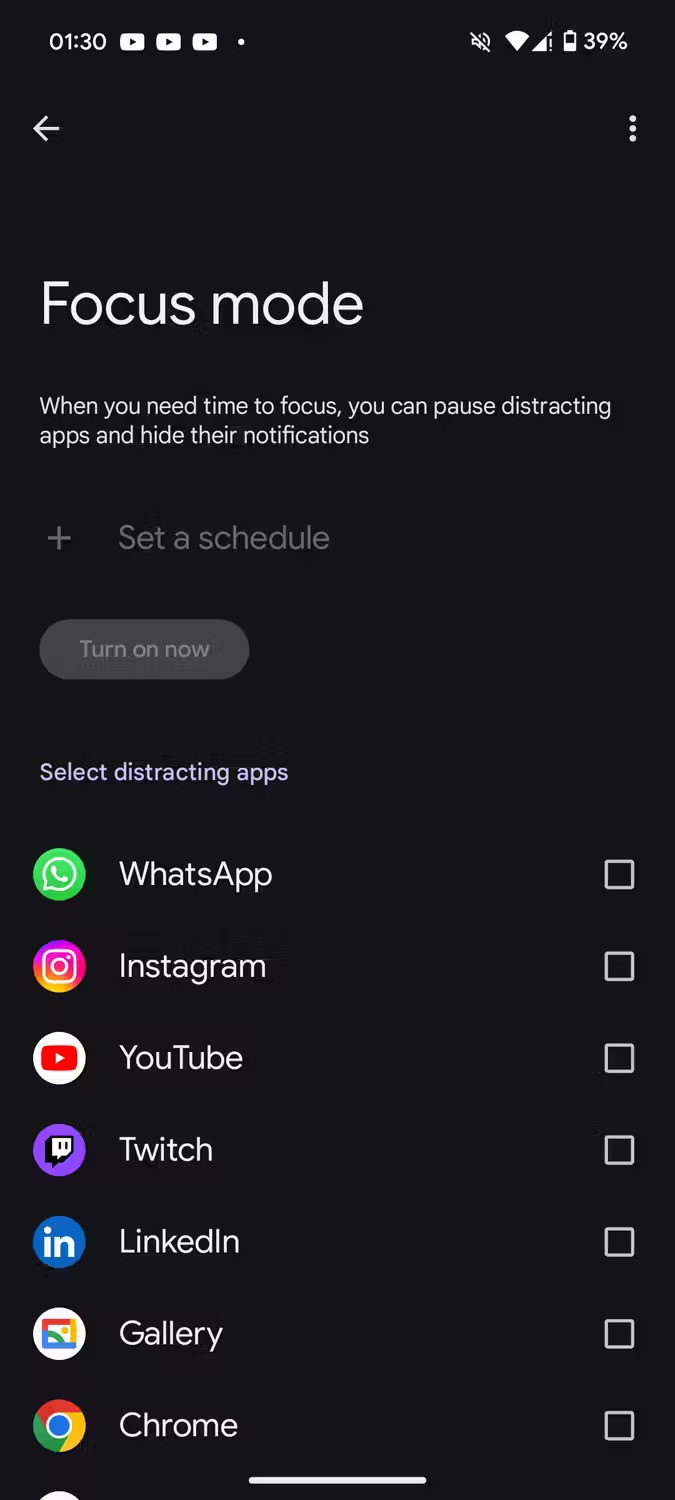
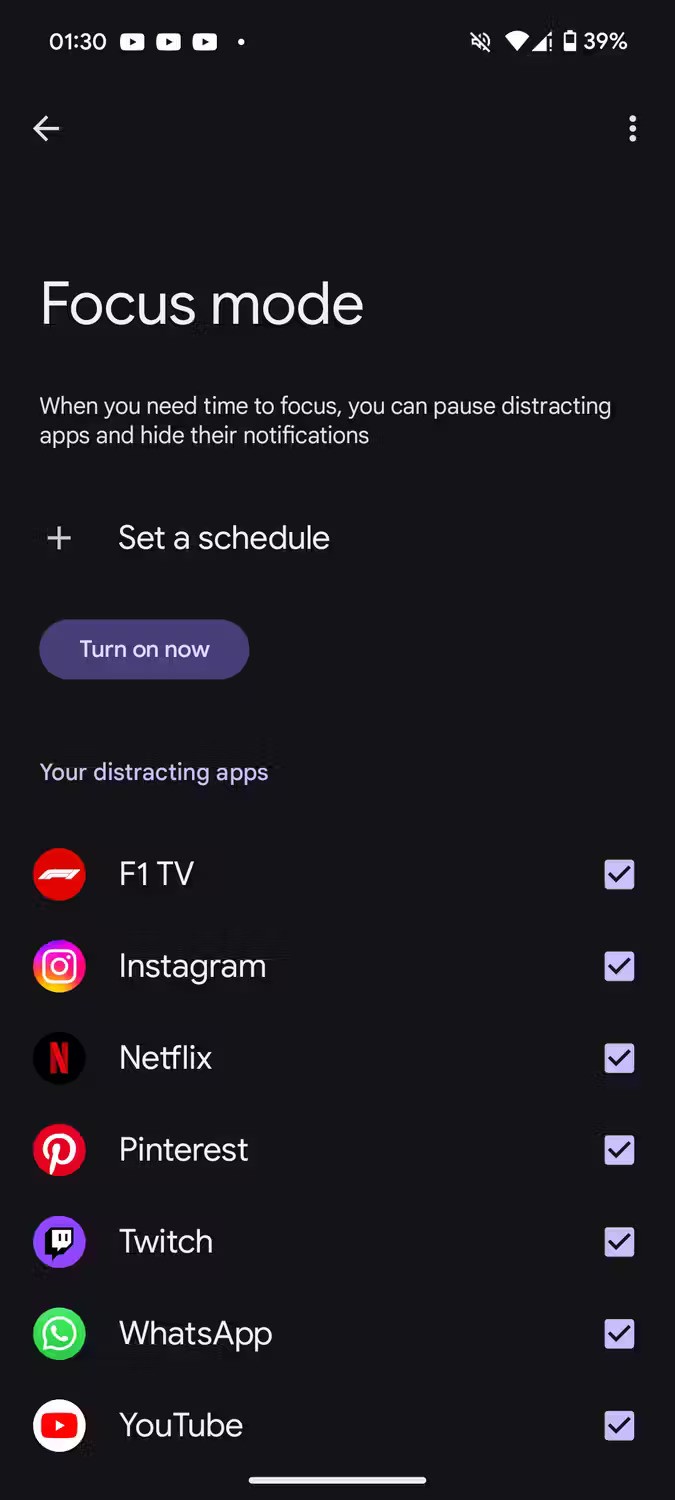
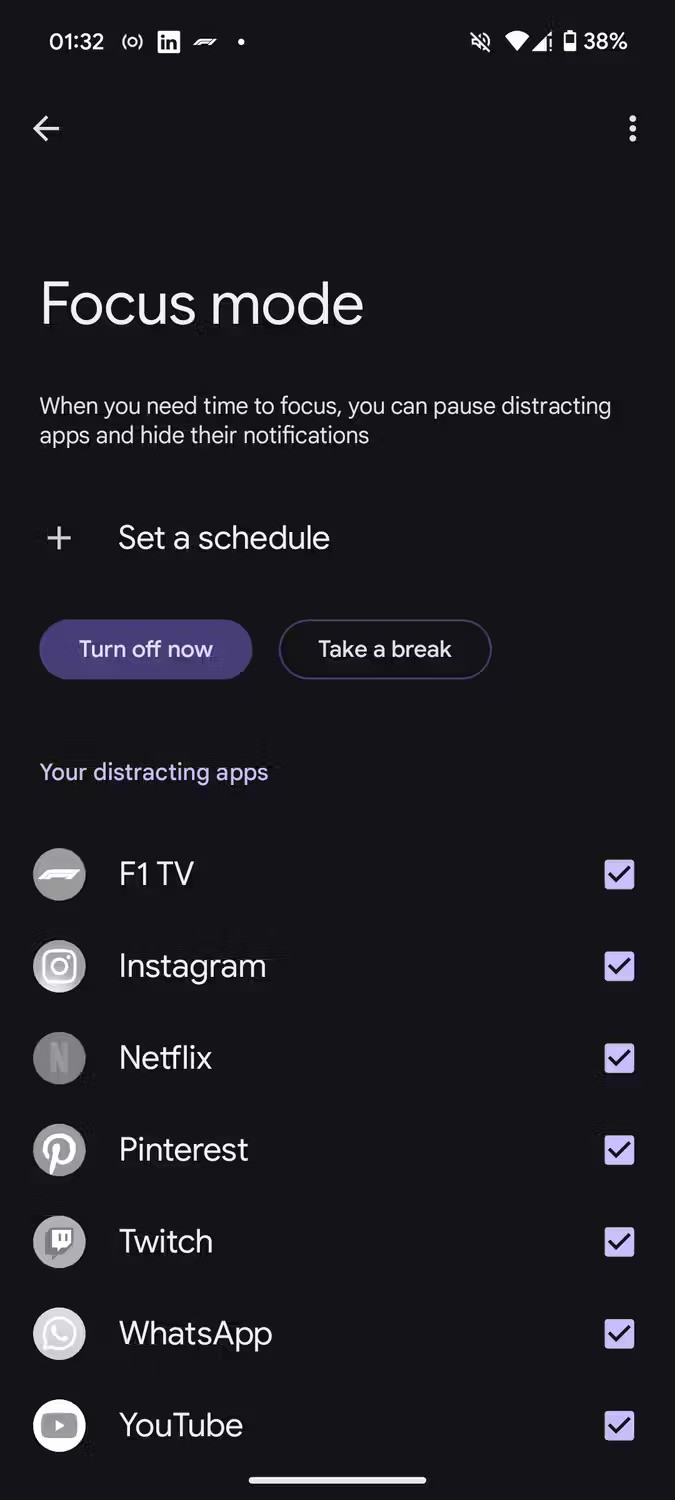
所有這些都很簡單,但可以設定時間表來自動化流程。首先,按一下「設定時間表」,然後在下一頁選擇適當的「開始」和「結束」時間。然後,選擇計劃運行的星期幾。點選“設定”儲存。
以後您將不需要手動擺弄「焦點模式」。它會在設定的時間自動開啟和關閉。
4. 灰階模式讓手機使用體驗變差
灰階模式是一種從 Android 手機中刪除所有顏色的功能,使裝置以黑白色顯示所有內容。這不僅有助於避免分心,還有助於整體抑制智慧型手機成癮。它使設備的使用體驗降低,並有助於避免浪費時間。
請依照以下步驟在 Android 手機上啟用灰階模式:
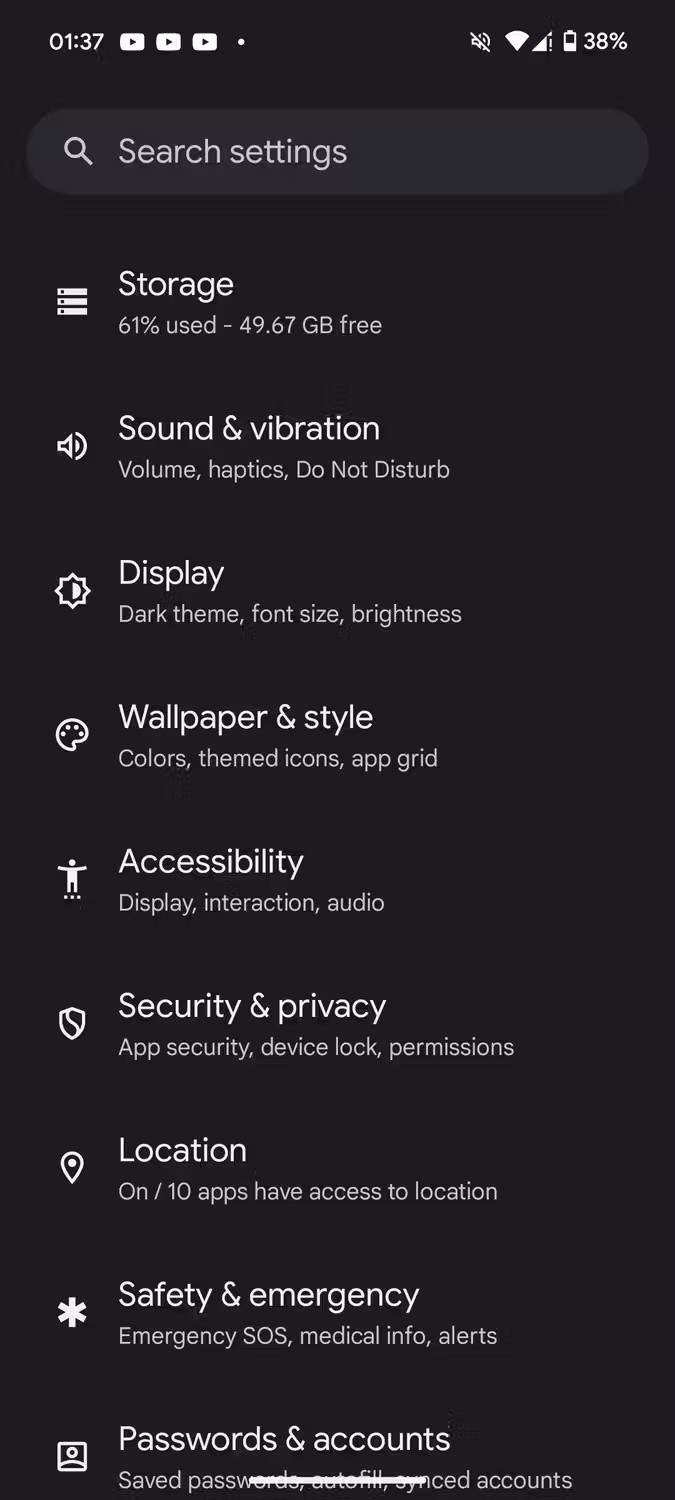
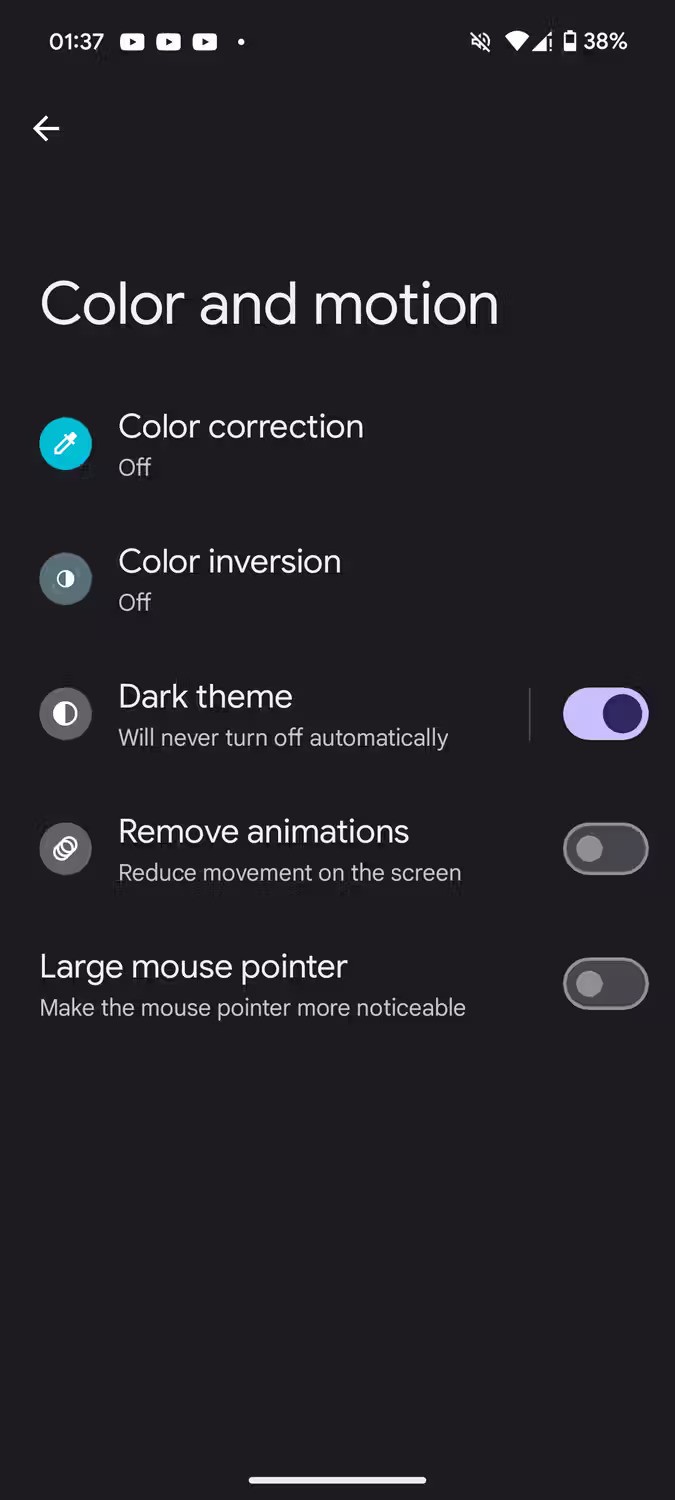
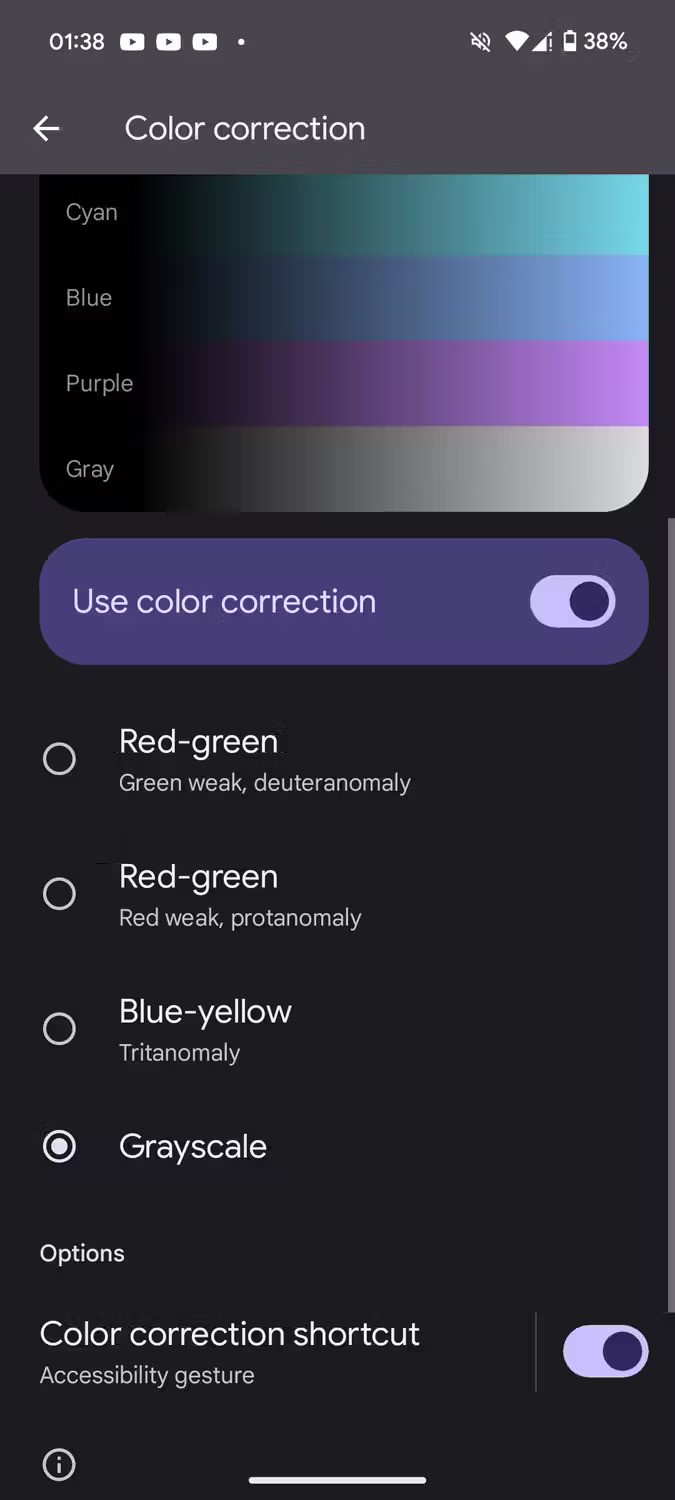
這樣做會使螢幕上的所有內容變成黑白色。在一天工作結束時,只需關閉“使用顏色校正”即可恢復所有顏色。
智慧型手機是現代的便利工具,但其缺點之一是常常會分散注意力。幸運的是,您可以使用各種內建功能來解決此問題,以幫助您在需要時集中註意力。
Android提供「請勿打擾」模式、應用程式計時器、專注模式和灰階模式,可供日常使用,有助於在您需要集中註意力時減少干擾。您還可以利用這些功能來減少工作中的干擾。
你昂貴的三星 Galaxy 手機不必與市面上其他手機一模一樣。只要稍加調整,就能讓它更有個性、更時尚、更獨特。
在對 iOS 感到厭倦之後,他們最終轉而使用三星手機,並且對這個決定並不後悔。
更改 iPhone 上的 DNS 或更改 Android 上的 DNS 將幫助您保持穩定的連線、提高網路連線速度並造訪被封鎖的網站。
許多人從未想到,手機上最弱的相機會成為創意攝影的秘密武器。
有了自動點擊應用程序,您在玩遊戲、使用應用程式或設備上可用的任務時無需做太多操作。
根據您的需求,您可能會在現有的 Android 裝置上執行一組 Pixel 獨有的功能。
修復並不一定需要刪除您喜歡的照片或應用程式;One UI 包含一些選項,可以輕鬆回收空間。
我們大多數人都覺得智慧型手機的充電介面唯一的作用就是為電池充電。但這個小小的接口遠比人們想像的要強大得多。
如果您厭倦了那些毫無作用的通用技巧,這裡有一些正在悄悄改變您拍照方式的技巧。
如果你正在尋找一部新智慧型手機,那麼你首先自然會看的就是它的規格表。它裡面充滿了關於性能、電池續航時間和螢幕品質的資訊。
Emojimix 應用程式將根據您的意願創建獨特的表情符號,我們將 2 個表情符號混合在一起,創建一個您從未見過的表情符號。
檢查三星手機上的“數位健康”,看看您一天在手機上浪費了多少時間!
虛假電話應用程式可協助您使用自己的手機撥打電話,以避免尷尬和不必要的情況。
繼 iOS 用戶之前能夠在 iPhone 上使用 Locket Widget 之後,新的 Locket Widget 應用程式推出了 Android 版本。
儘管蘋果的生態系統非常緊密,但有些人還是將他們的 Android 手機變成了 Apple TV 的可靠遙控器。
你昂貴的三星 Galaxy 手機不必與市面上其他手機一模一樣。只要稍加調整,就能讓它更有個性、更時尚、更獨特。
在對 iOS 感到厭倦之後,他們最終轉而使用三星手機,並且對這個決定並不後悔。
瀏覽器中的 Apple 帳戶網頁介面可讓您查看個人資訊、變更設定、管理訂閱等。但有時您會因為各種原因無法登入。
更改 iPhone 上的 DNS 或更改 Android 上的 DNS 將幫助您保持穩定的連線、提高網路連線速度並造訪被封鎖的網站。
當「尋找」變得不準確或不可靠時,請進行一些調整以使其在最需要時更加準確。
許多人從未想到,手機上最弱的相機會成為創意攝影的秘密武器。
近場通訊是一種無線技術,允許設備在彼此靠近時(通常在幾公分以內)交換資料。
蘋果推出了自適應電源功能,它與低功耗模式協同工作。兩者都可以延長 iPhone 的電池續航力,但運作方式卻截然不同。
有了自動點擊應用程序,您在玩遊戲、使用應用程式或設備上可用的任務時無需做太多操作。
根據您的需求,您可能會在現有的 Android 裝置上執行一組 Pixel 獨有的功能。
修復並不一定需要刪除您喜歡的照片或應用程式;One UI 包含一些選項,可以輕鬆回收空間。
我們大多數人都覺得智慧型手機的充電介面唯一的作用就是為電池充電。但這個小小的接口遠比人們想像的要強大得多。
如果您厭倦了那些毫無作用的通用技巧,這裡有一些正在悄悄改變您拍照方式的技巧。
如果你正在尋找一部新智慧型手機,那麼你首先自然會看的就是它的規格表。它裡面充滿了關於性能、電池續航時間和螢幕品質的資訊。
當您從其他來源安裝應用程式到您的 iPhone 上時,您需要手動確認該應用程式是受信任的。然後,該應用程式才會安裝到您的 iPhone 上供您使用。

















